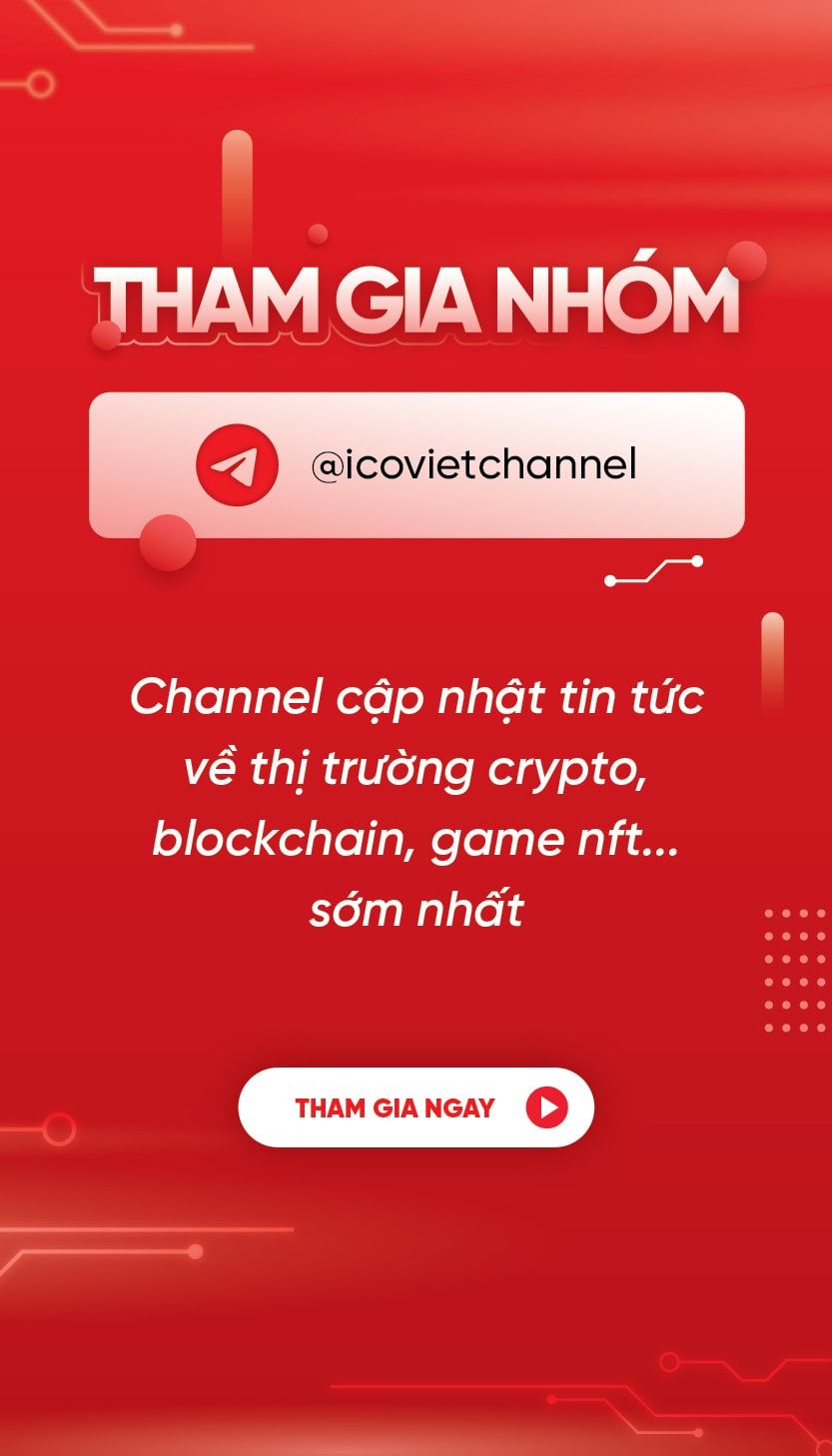TradingView là gì? Toàn tập về TradingView từ A đến Z
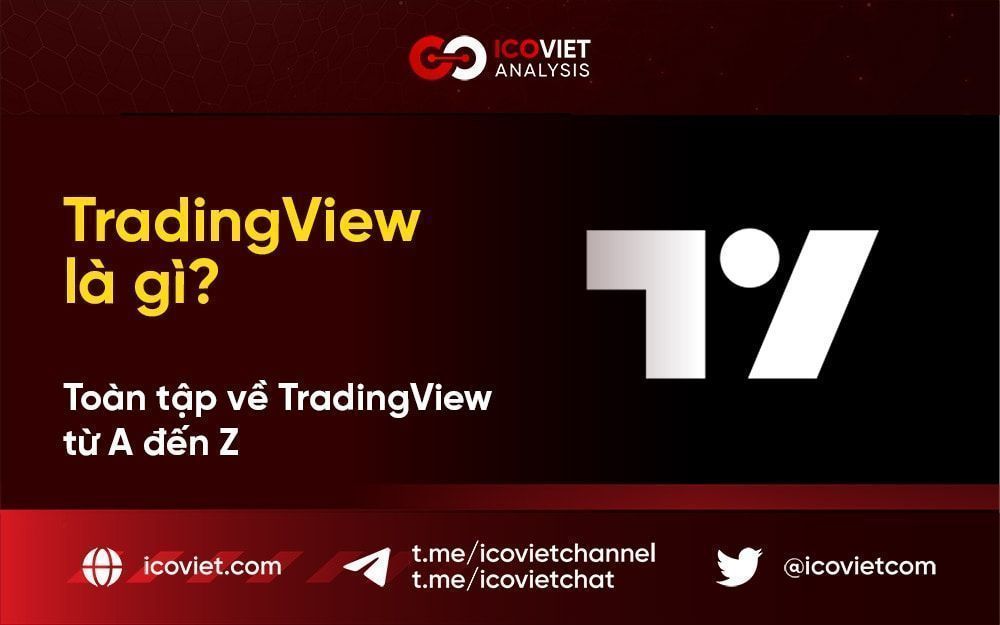
Tradingview là gì? Bài viết hướng dẫn các bạn cách sử dụng Tradingview một cách chi tiết và dễ hiểu nhất để các bạn tiện theo dõi.
TradingView là gì?
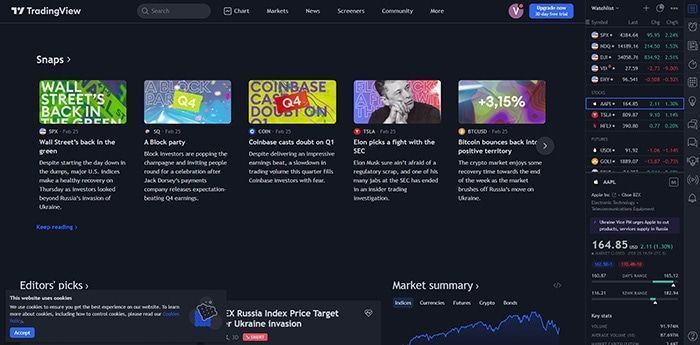
TradingView là một công cụ cung cấp biểu đồ giá thị trường tài chính. Với giao diện thân thiện và bộ công cụ dễ sử dụng, website này rất được ưa chuộng trong giới đầu tư.
TradingView đồng thời cũng là một mạng xã hội thu nhỏ dành cho giới trader. Các trader, nhà đầu tư có thể chia sẻ các phân tích về thị trường của mình cho các trader khác và thảo luận về rất nhiều loại thị trường trên nền tảng của TradingView.
TradingView cũng cung cấp phiên bản có tính phí với bộ công cụ nâng cao. Trong bài viết này, mình sẽ chia sẻ một chút về bộ công cụ này để các bạn tham khảo và xem xét đầu tư nếu thấy chúng hợp lý.
Vì sao các bạn nên sử dụng TradingView?
Trước khi có TradingView, các bạn Trader phải sử dụng biểu đồ giá thông qua phần mềm do chính các sàn giao dịch cung cấp. Các phần mềm biểu đồ này đa số cũ kỹ và không nhiều công cụ cho các bạn sử dụng.
Nếu các bạn đã từng giao dịch các thị trường như chứng khoán hay Forex sẽ thấy rất rõ điều này. Dân đầu tư chứng khoán tại Việt Nam hay dùng Amibroker làm phần mềm trung gian để phân tích giá cả các mã cổ phiếu. Còn với dân trade Forex, họ phải tự bổ sung thêm các chỉ báo kỹ thuật để phù hợp với cách phân tích của mình.
Một trong những lý do khiến cho các sàn giao dịch hiếm khi đầu tư vào biểu đồ giá là vấn đề về chi phí. Việc xây dựng các biểu đồ chuyên nghiệp khá tốn kém. Mặt khác mỗi Trader lại có một cách giao dịch và hệ thống đầu tư riêng, nên các sàn khó lòng cung cấp đầy đủ các công cụ dành cho tất cả mọi người.
TradingView ra đời nhằm giải quyết các vấn đề trên. Hơn nữa, khi dùng TradingView, các bạn có thể tiếp cận rất nhiều loại thị trường mà các sàn giao dịch chưa cung cấp được. Đồng thời, các bạn có thể trao đổi về xu hướng thị trường cùng các Trader giao dịch loại thị trường đó.
Hướng dẫn đăng ký tài khoản trên TradingView
Hướng dẫn đăng ký tài khoản TradingView (phiên bản miễn phí)
Để tạo tài khoản TradingView, các bạn chỉ cần truy cập vào trang chủ và nhấn vào nút Sign Up để tiến hành đăng ký tài khoản.
Các bạn có thể dùng luôn tài khoản Google Account để đăng ký nhanh hơn.
Tài khoản miễn phí của TradingView sẽ cho phép các bạn sử dụng các tính năng sau:
- Truy cập vào các biểu đồ thị trường.
- Được thêm vào 3 chỉ báo kỹ thuật cho mỗi biểu đồ.
- Được lưu 1 biểu đồ giá trên thư mục của TradingView.
- Được lưu 1 template biểu đồ.
- Được xây dựng 1 danh sách theo dõi giá các thị trường.
- Được chèn 1 loại chỉ báo vào 1 chỉ báo đã có.
Phiên bản miễn phí của TradingView cũng có một chút bất tiện cho các bạn. Các bạn sẽ thấy quảng cáo xuất hiện thường xuyên. Quảng cáo có thể gây chút phiền nhiễu trong quá trình các bạn giao dịch thị trường.
Nhìn chung, với tài khoản miễn phí, các bạn đã có thể quan sát được rất nhiều loại thị trường bằng TradingView.
Mình sẽ giới thiệu phiên bản tính phí cùng với các công cụ nâng cao trong phần sau để các bạn tham khảo thêm.
Nâng cấp tài khoản TradingView Pro để sử dụng nhiều tính năng nâng cao
TradingView cung cấp 4 loại Tài khoản (được liệt kê theo thứ tự chi phí):
- Phiên bản miễn phí.
- Phiên bản Pro
- Phiên bản Pro+
- Phiên bản Premium
Các bạn click vào link này để xem bảng so sánh các phiên bản của TradingView nhé!
Hướng dẫn sử dụng TradingView cơ bản
Giới thiệu chung về giao diện của TradingView
Ok, bây giờ mình sẽ hướng dẫn các bạn về giao diện của TradingView.
Trước khi xem qua các biểu đồ, thì đây là một mẹo nhanh: Khi thực hiện các thao tác trên biểu đồ giá, các bạn có thể sử dụng phím tắt ctrl + z/cmd + z để hoàn tác chỉnh sửa. Thế nên, các bạn không phải sợ trục trặc gì trong quá trình vọc TradingView.
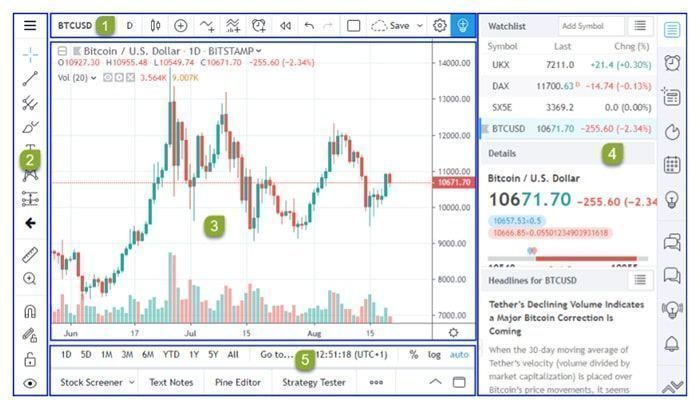
Ở hình này, mình đã đánh dấu các con số để giúp các bạn dễ quan sát các công cụ chính của TradingView. Mình sẽ đi vào chi tiết trong từng mục dưới đây:
- Đây là thanh công cụ trên cùng, nơi các bạn có thể tìm thấy các công cụ như: Thay đổi khung thời gian của thị trường, thay đổi loại chỉ báo kỹ thuật, loại biểu đồ (cột, nến, đường…)
- Phần này được sử dụng rất nhiều trên TradingView nên các bạn nhớ chú ý. Thanh này chứa tất cả các công cụ mà các bạn cần để áp dụng vào biểu đồ giá.
- Phần này là khu vực biểu đồ giá. Là nơi các bạn sẽ quan sát giá cả của thị trường, quan sát các chỉ báo và sự hiển thị của các loại công cụ các bạn sử dụng.
- Mục này các bạn sẽ tìm thấy tên các loại thị trường (các mã chứng khoán, loại tiền điện tử, cặp tiền Forex v.v…). Mục này cũng hiển thị lịch thông tin kinh tế, các tin tức cũng như group thảo luận cho các Trader.
- Thanh công cụ dưới cùng chủ yếu dùng để ghi chú và cung cấp một số chức năng test thị trường – một dạng công cụ nâng cao để các bạn kiểm tra tính ổn định của phương pháp giao dịch các bạn đang sử dụng. Vị trí này cũng là nơi kết nối tài khoản sàn giao dịch của các bạn với TradingView (với điều kiện sàn giao dịch cung cấp tính năng này).
Biểu đồ giá của TradingView
TradingView cung cấp rất nhiều loại biểu đồ thị trường tài chính. Nếu các bạn đã từng giao dịch và có chút kiến thức về phân tích kỹ thuật, các bạn sẽ thấy không quá khó khăn khi sử dụng TradingView.
Ví dụ, chỉ cần một thao tác click chuột phải và chọn nút Settings, các bạn có thể thay đổi các dạng biểu đồ và màu sắc như ý muốn.
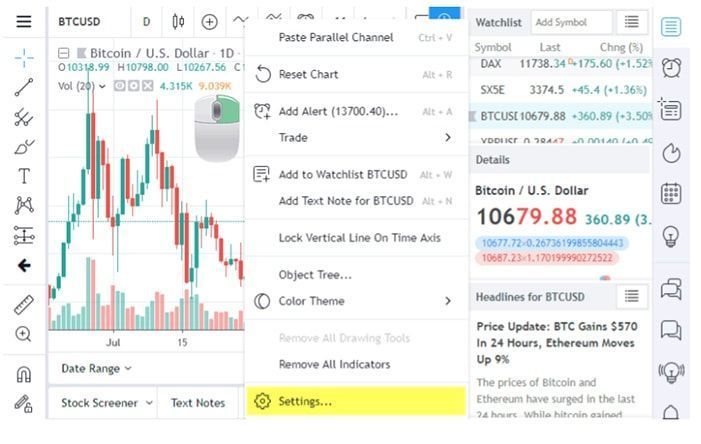
Tại đây, các bạn cũng sẽ tìm thấy mục Scales.
Một số các bạn chắc chắn sẽ muốn biểu đồ luôn luôn hiển thị cây nến cuối cùng trên biểu đồ giá. Số khác thì chỉ cần giá hiển thị trên một thanh ngang để biết vị trí giá thị trường ở đâu là đủ. Các tính năng này có thể được thay đổi khi các bạn tick hay bỏ tick vị trí System Last Value Label.
Các bạn cũng có thể chuyển đổi theme màu sắc của biểu đồ theo ý muốn và dùng chức năng Template để lưu lại dạng biểu đồ mà các bạn yêu thích.
Việc trading hay đầu tư về cơ bản vẫn là công việc mang tính chất cá nhân, vì thế mình luôn khuyên các các bạn tự thay đổi biểu đồ giá theo ý muốn của mình. Đây cũng là một yếu tố quan trọng giúp các bạn giao dịch thành công hơn.
Một tính năng khác cũng khá thú vị mà các bạn nên chú ý đó là Add Alert. Mình hay dùng chức năng này để cài đặt thông báo cho mức giá quan trọng trên biểu đồ. Đến khi nào giá thị trường chạm đến mức giá đó, nó sẽ thông báo qua email hay phần thông báo trên điện thoại của app TradingView.
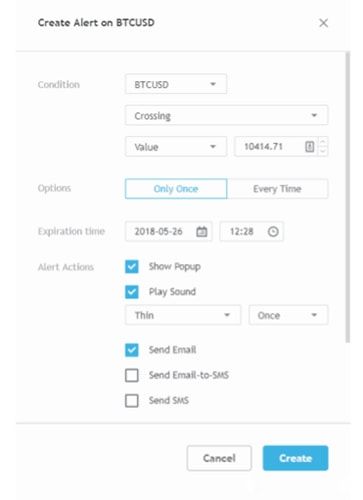
Một mẹo nhỏ khác các bạn cũng cần biết về TradingView, đó là tính năng Logarithmic scale.
Với mức biến động giá cao của thị trường Crypto thì tính năng này rất quan trọng. Vì nó giúp hiển thị biểu đồ giá tốt hơn so với dạng biểu đồ thông thường.
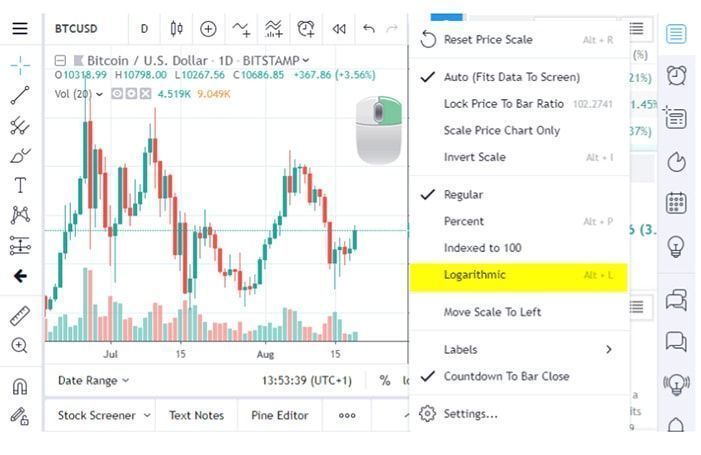
Hướng dẫn dùng Top Tool Bar trên TradingView
![]()
Ở trên là hình ảnh của Top Tool Bar – thanh công cụ trên cùng biểu đồ của TradingView.
Các bạn hãy quan sát kĩ các vị trí mà mình đánh số, mình sẽ mô tả chi tiết chức năng của từng mục ở phần bên dưới:
Mục này sẽ giúp các bạn điều chỉnh khung thời gian phù hợp. Ví dụ, chữ D đang hiển thị là khung thời gian daily – biểu đồ giá theo ngày. Một số các bạn giao dịch khung thời gian thấp hơn như 4 giờ, 1 giờ sẽ chọn các ký hiệu khung thời gian khác như H4, H1… Tradingview cho phép hiển thị biểu đồ trên những khung thời gian khá thấp như M5 (5 phút) hay M1(1 phút).
- Mục này sẽ cho phép các bạn thay đổi dạng biểu đồ theo mô hình nến Nhật hay biểu đồ dạng đường v.v…
- Mục cài đặt các chỉ báo kỹ thuật.
- Mục template giúp các bạn cài đặt các biểu đồ mà các bạn đã sao lưu từ trước.
- Nút Alert – cài đặt nhanh mức giá thị trường mà các bạn muốn thông báo.
- Mục này là 1 chức năng nâng cao chỉ dành cho phiên bản Pro trở lên. Tính năng chia chart thành nhiều khung thời gian, hoặc hiển thị nhiều loại biểu đồ cùng 1 lúc trên cùng 1 màn hình.
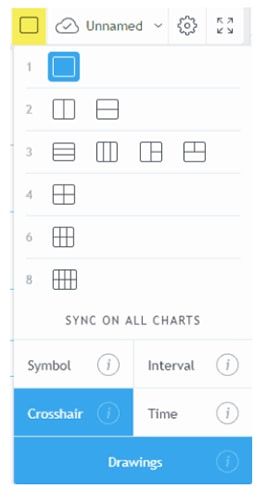
- Nút Layout Saving – dùng để sao lưu các biểu đồ các bạn đang phân tích, rất cần thiết cho các bạn nào hay lưu chart về máy để nghiên cứu thêm.
- Nút cài đặt chung.
- Nút Full Screen – bung màn hình lớn.
Hướng dẫn dùng Right Tool Bar trên TradingView
Thanh công cụ phía bên phải dành cho các tương tác mạng xã hội, phần thông tin về các loại thị trường tài chính và lịch tin tức.
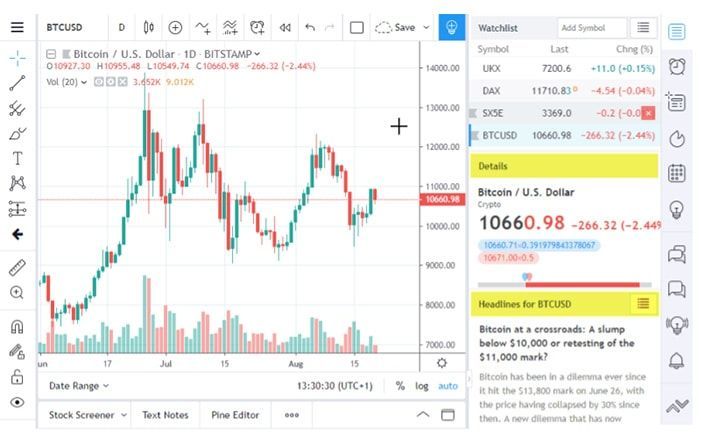
Ở hình bên trên, mình có đánh dấu sẵn mục Details và Headlines, đây là 2 phần thông tin về giá thị trường và tin tức thị trường. Nếu các bạn không mấy quan tâm đến các tin tức này thì nên dùng chuột kéo chúng xuống dưới để ẩn đi.
Các bạn dùng TradingView nhiều sẽ cần quan sát giá cả trên nhiều loại thị trường, nên phần thông tin giá bên trên cần hiển thị nhiều hơn.
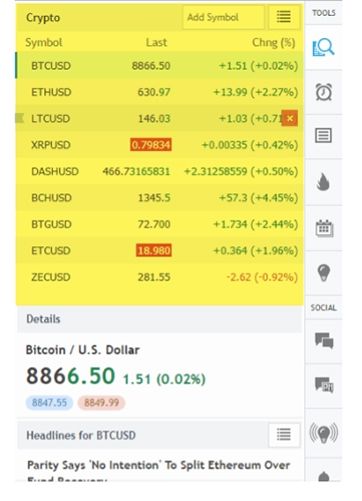
Ô trống Add Symbol sẽ giúp các bạn dễ dàng tìm kiếm dạng thị trường mà mình cần tìm.
Ví dụ: tìm BTCUSD, XRPUSD, BNBUSDT v.v…
Tradingview không chỉ giới thiệu 1 loại biểu đồ thị trường duy nhất, nó còn giới thiệu rất nhiều biểu đồ từ các sàn giao dịch khác nhau.
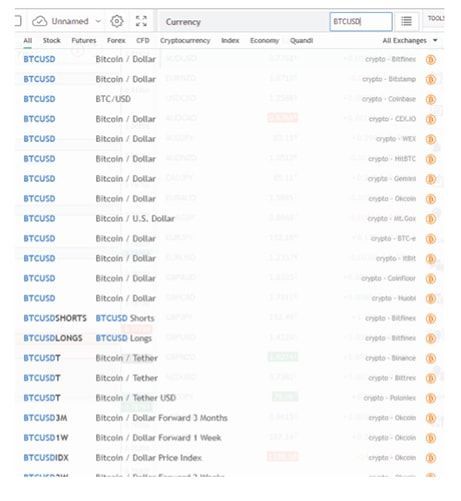
Hướng dẫn dùng Left Tool Bar trên TradingView
Đây là khu vực quan trọng nhất của TradingView, nơi mà các bạn sẽ tìm thấy rất nhiều công cụ hỗ trợ cho việc phân tích biểu đồ giá thị trường. Chỉ cần các bạn rê chuột vào từng ô chức năng, sau đó click. TradingView sẽ giúp hiển thị các danh sách tính năng nhỏ tại mỗi ô.
Các bạn hẳn sẽ dùng chức năng Drawing Tools rất nhiều lần để vẽ đồ thị giá của thị trường.
TradingView cung cấp rất nhiều mô hình giá dành cho các tín đồ phân tích kỹ thuật. Nếu đã quen thuộc với việc áp dụng mô hình giá để phân tích thị trường, TradingView sẽ giúp các bạn tiết kiệm rất nhiều thời gian khi thực hiện thao tác này.
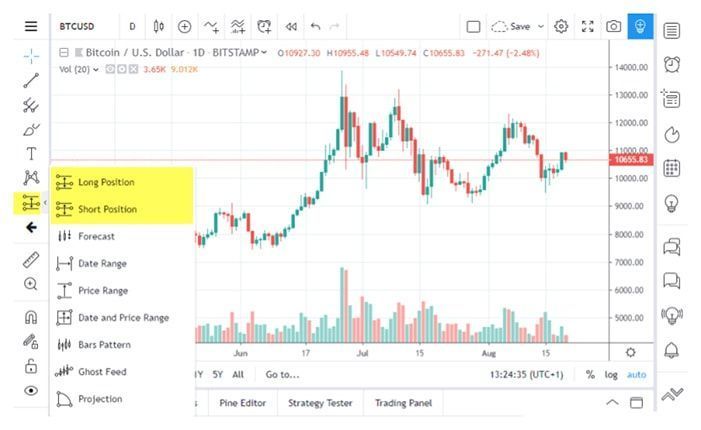
Một chức năng khác mình rất thích ở TradingView là Long Position và Short Position.
Thử áp dụng tính năng này vài lần, các bạn sẽ yêu thích nó vì nó cho phép các bạn tính toán tỉ lệ chốt lời và cắt lỗ phù hợp. Đồng thời, nó cũng giúp các bạn canh mức giá vừa phải phù hợp với phương pháp mình đang sử dụng.
Hướng dẫn dùng Bottom Tool Bar trên TradingView
Thanh công cụ bên dưới biểu đồ của TradingView có thể thoáng làm các bạn chút khó chịu khi sử dụng. Nhưng yên tâm, các bạn cứ đọc tiếp phần hướng dẫn chung của mình bên dưới để hiểu cách sử dụng.
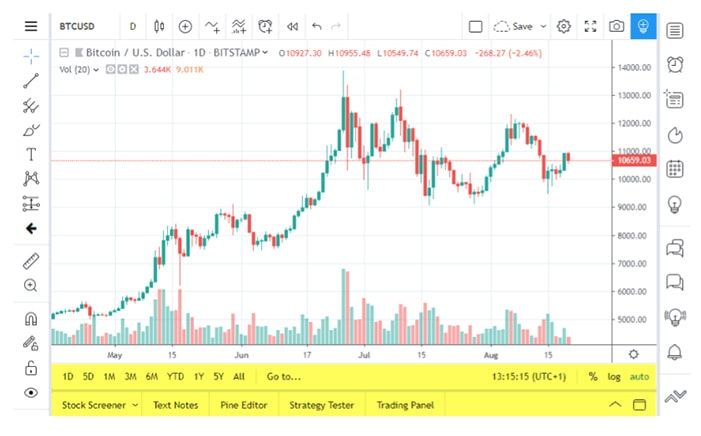
Dòng đầu tiên của thanh công cụ bên dưới sẽ hiển thị nhanh các khung thời gian của biểu đồ giá. Nếu các bạn không dùng chức năng đổi khung thời gian trên thanh công cụ bên trên thì công cụ bên dưới cũng tỏ ra khá hiệu quả.
Phía cuối của phần này có các %, log, auto. Các bạn hãy thử bấm vào từng biểu tượng để xem sự thay đổi của biểu đồ giá.
Tính năng log sẽ rất cần thiết với các bạn trader hay giao dịch thị trường Crypto. Mình cũng đã nhắc về tip quan trọng này trong phần đầu của bài viết.
Hướng dẫn sử dụng TradingView nâng cao
Hướng dẫn dùng TradingView để lọc tín hiệu giao dịch tốt cho thị trường Crypto
Không quá khó để tìm kiếm các tín hiệu đầu tư từ TradingView!
Như các bạn đã biết, TradingView giờ đây đã là một mạng xã hội giao dịch thị trường tài chính. TradingView sẽ tự động tổng hợp các tín hiệu giao dịch trên các loại thị trường và tổng hợp chúng cho các người dùng.
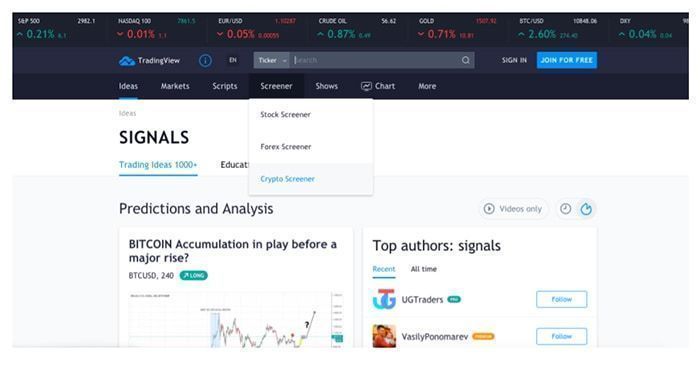
Click vào tab Screener trên giao diện chính của TradingView. Sau đó, hãy tiếp tục click vào phần Crypto Screener để tìm kiếm tín hiệu giao dịch dành cho thị trường tiền điện tử.
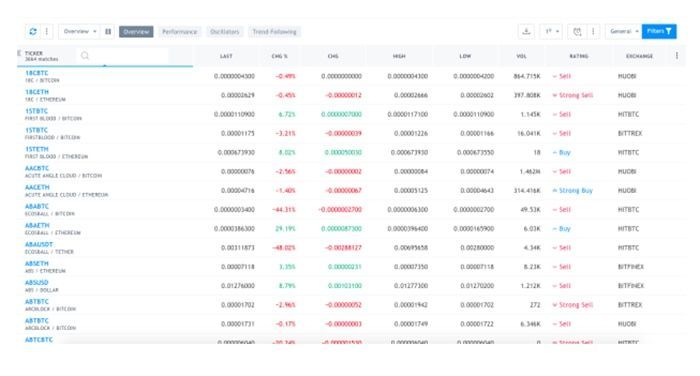
Ở trang Crypto Screener, các bạn có thể tuỳ ý lựa chọn tín hiệu giao dịch phù hợp với mong muốn của mình. Thông thường, các bạn có thể lựa chọn tín hiệu giao dịch với Performance, Oscillators và Trend-Following.
Mục Oscillators, các bạn cũng có thể lựa chọn lọc tín hiệu theo các chỉ báo kỹ thuật như MACD, RSI v.v…
Mục Trend-Following, các bạn sẽ lựa chọn những tín hiệu giao dịch theo xu hướng như MA, Bollinger Bands.
Các bạn cũng có thể lọc tín hiệu theo từng sàn giao dịch. Như trong ví dụ dưới đây, mình lọc tín hiệu giao dịch theo sàn Binance từ mục Overview.
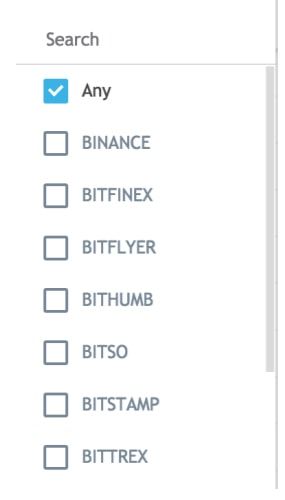
Mình cũng tiếp tục lựa chọn những tín hiệu báo khả năng tăng giá mạnh do TradingView cung cấp – Strong Buy.
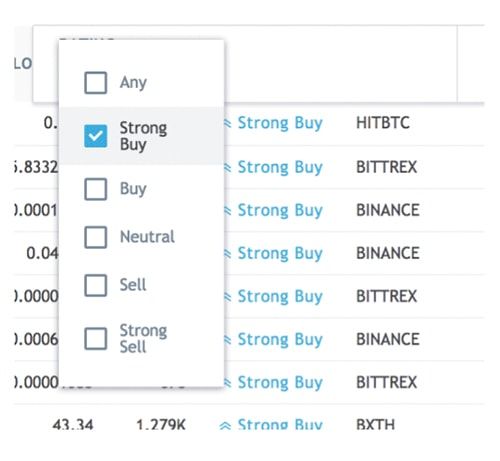
Đến đây, sau khi lọc ra tín hiệu giao dịch, số lượng tín hiệu đã trở nên ít hơn rất nhiều.
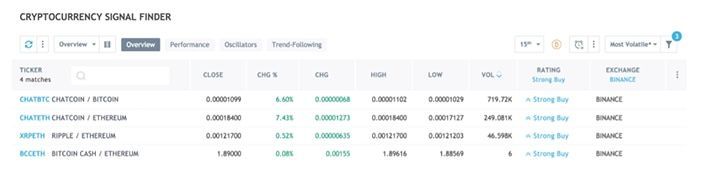
Riêng mình sẽ tiếp tục lọc thêm 1 bộ lọc nữa với khung thời gian.
Mình hay chọn các tín hiệu ở khung ngày vì mình không có nhiều thời gian để quan sát giá thị trường. Chọn nút thay đổi khung thời gian, các bạn click vào biểu tượng 1D là xong.
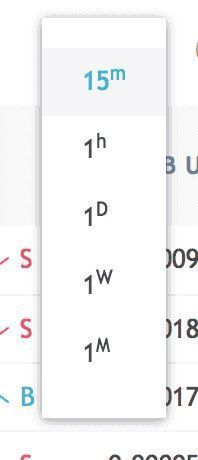
Đây là một ví dụ thành công khi sử dụng bộ lọc giao dịch từ TradingView.
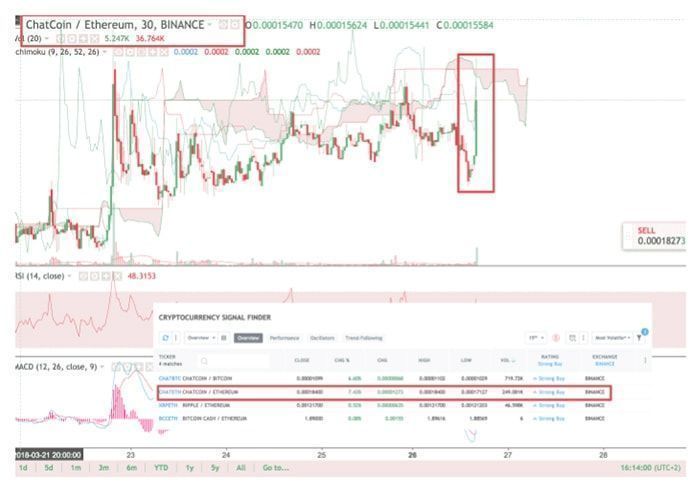
Với cách này, các bạn có thể đơn giản hoá việc tìm kiếm tín hiệu giao dịch thị trường. Hơn nữa, các bạn còn có thể lựa chọn tín hiệu khách quan hơn, không phụ thuộc vào tín hiệu chủ quan từ con người. Tín hiệu giao dịch như vậy cũng tỏ ra trung lập, dễ dàng kiểm đếm về sau.
Hướng dẫn dùng TradingView để đọc phân tích tín hiệu từ các chuyên gia
Để tìm kiếm các ý tưởng giao dịch từ các chuyên gia trên TradingView, các bạn hãy bấm vào tab Ideas.
Tại cột này, các bạn hãy lựa chọn phương pháp giao dịch mà các bạn ưa thích. Ví dụ mình là một người khá thích các tín hiệu giao dịch từ sóng Elliott.
Các bạn xem tiếp hình bên dưới.
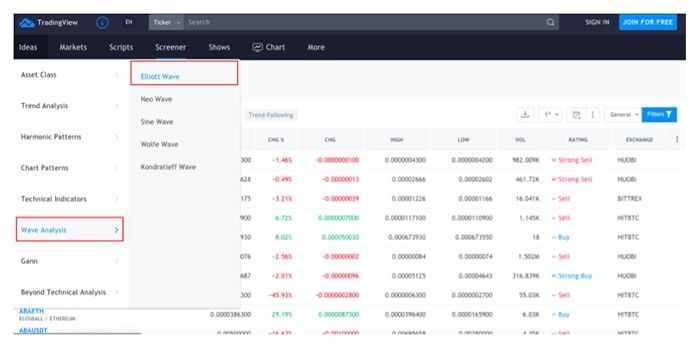
Sau khi click theo hướng dẫn, các bạn sẽ thấy các ý tưởng giao dịch chỉ từ phương pháp phân tích này.
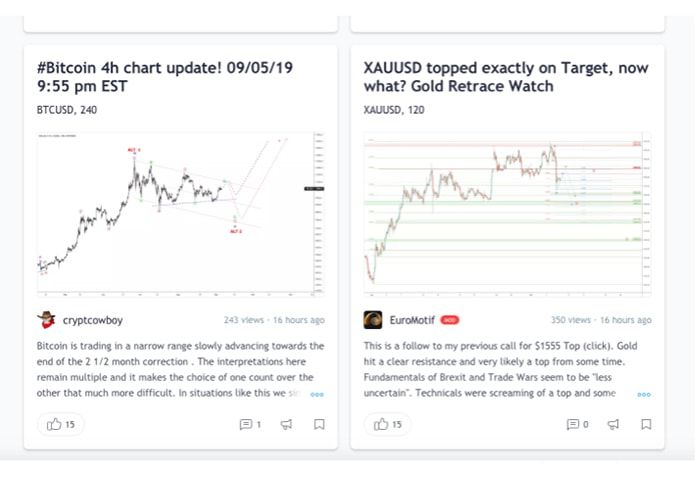
Dùng cách này có một nhược điểm lớn là không phải thị trường nào cũng có tín hiệu giao dịch theo phương pháp các bạn mong muốn.
Lấy ví dụ như sóng Elliott, đây là 1 phương pháp phân tích sóng khá hay trên thị trường Forex và chứng khoán. Nhưng nó lại ít khi được áp dụng cho thị trường Crypto. Mà nếu có, mình chủ yếu chỉ thấy xuất hiện trên các thị trường coin top như Bitcoin, Ethereum. Có rất ít chuyên gia đăng tải phân tích của mình về các đồng altcoin vốn hoá nhỏ.
Một nhược điểm nữa là vấn đề phân tích đôi khi cũng thuộc góc nhìn chủ quan từ các chuyên gia. Nên sai số trong quá trình phân tích cũng lớn hơn so với cách dùng chỉ báo kỹ thuật.
Một tip nhỏ dành cho các bạn khi sử dụng cách này để tham khảo tín hiệu giao dịch: Khi đọc các tín hiệu từ chuyên gia thì nên đọc thật kĩ cách họ lập luận và cách họ sử dụng phương pháp để phân tích thị trường. Khi các bạn cảm thấy phù hợp với phong cách của một chuyên gia nào đó, hãy theo dõi thường xuyên và đọc nhiều bài viết về họ.
Việc ngưng theo dõi 1 chuyên gia giữa chừng và “đứng núi này trông núi nọ” rất dễ khiến các bạn mắc sai lầm khi giao dịch và khiến cho việc đầu tư thị trường trở nên mông lung và chán nản.
Hướng dẫn lấy widget của TradingView
Widgets sẽ cho phép hiển thị biểu đồ, số liệu… real-time từ TradingView lên website của các bạn.
Để lấy các Widgets này, ở giao diện trang chủ chọn More >> Widgets. Sau đó chọn loại Widgets phù hợp với nhu cầu rồi nhấn nút Get Widget.
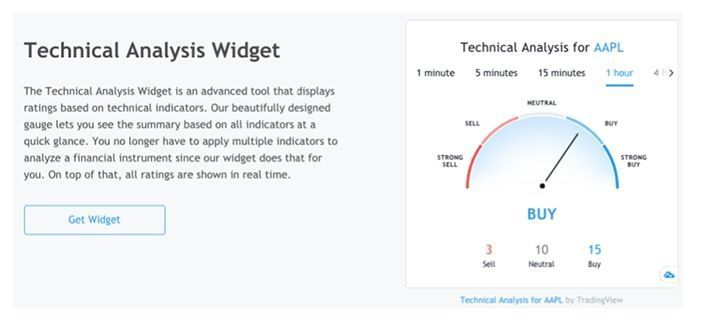
Lúc này các bạn chỉ cần copy đoạn code cung cấp bởi TradingView rồi paste vào website của các bạn là xong.
App TradingView
TradingView hiện tại đang có đầy đủ app trên các thiết bị chạy IOS và Android.
Các phiên bản ứng dụng trên các thiết bị di động của TradingView được người dùng đánh giá tương đối cao (rating khoảng 4.8 sao). Các bạn có thể tự tìm hiểu thêm.
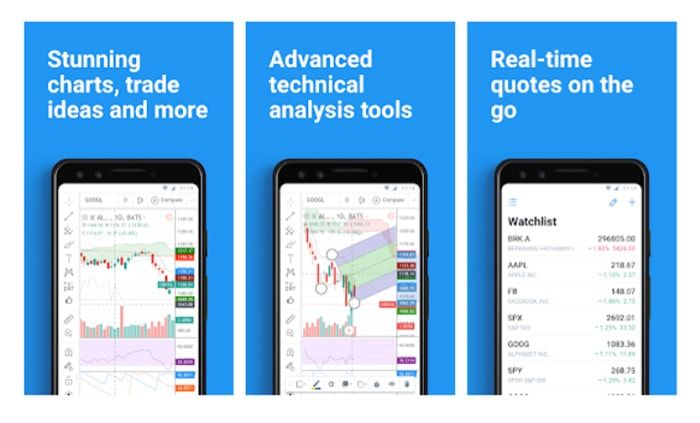
Lời kết
TradingView là 1 công cụ hữu ích và tiện dụng cho tất cả các các bạn, từ người mới bước vào thị trường tới những trader kỳ cựu. Không chỉ trong thị trường chứng khoán, forex… mà còn cả Cryptocurrency cũng rất phù hợp để sử dụng TradingView hỗ trợ cho việc trade coin của các bạn.
Hy vọng bài viết vừa rồi đã giúp các bạn biết thêm nhiều cách sử dụng TradingView để trade coin.
Những thông tin ở trên là tài liệu tham khảo. Mọi người đọc và chịu trách nhiệm với danh mục đầu tư của mình.
Group Chat Telegram : @icovietchat
Channel Telegram : @icovietchannel
Twitter : @icovietcom